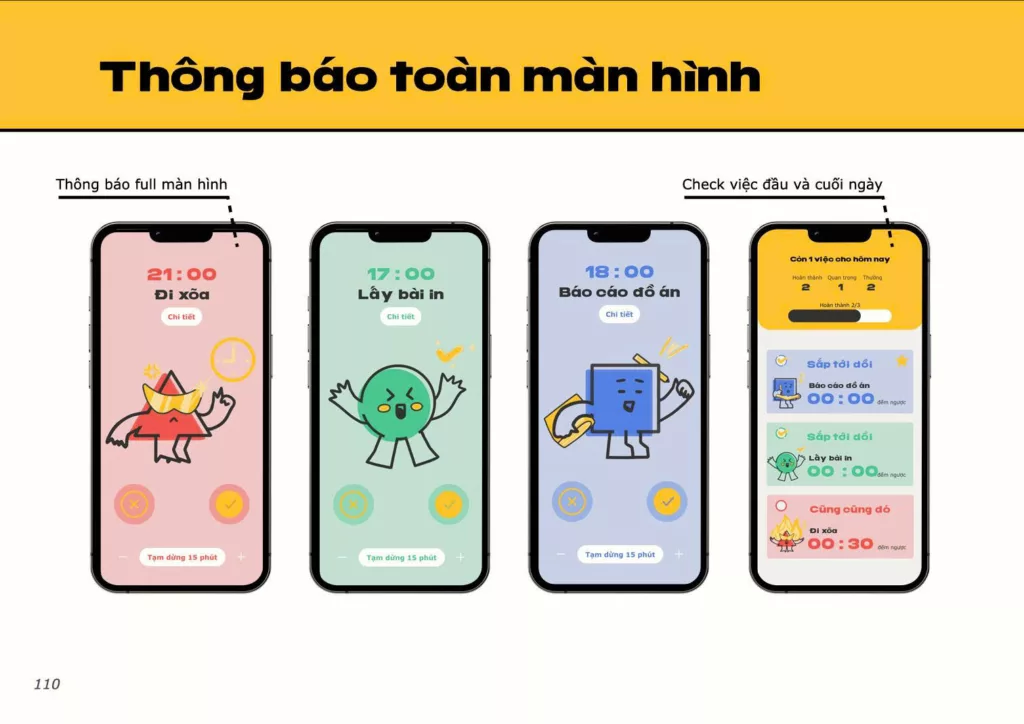Bạn muốn có bức tranh “xịn sò” để sống ảo? Thật đơn giản, với cách chuyển hình thành nét vẽ trong photoshop sẽ giúp bạn chẳng cần tốn nhiều tiền thuê họa sĩ mà lại có được bức tranh đẹp như ý. Hãy cùng FPT Arena tìm hiểu về cách chuyển ảnh thành nét vẽ trong photoshop nhé!

Cách chuyển hình thành nét vẽ trong Photoshop đơn giản
Để thực hiện chuyển hình thành nét vẽ trong photoshop, bạn cần thực hiện theo các bước sau:
Bước 1: Mở phần mềm Photoshop —-> vào File —> chọn Open mở ảnh mà bạn muốn chuyển thành tranh vẽ. Sau đó, để nhân đôi Background bạn thực hiện kéo thả Background.
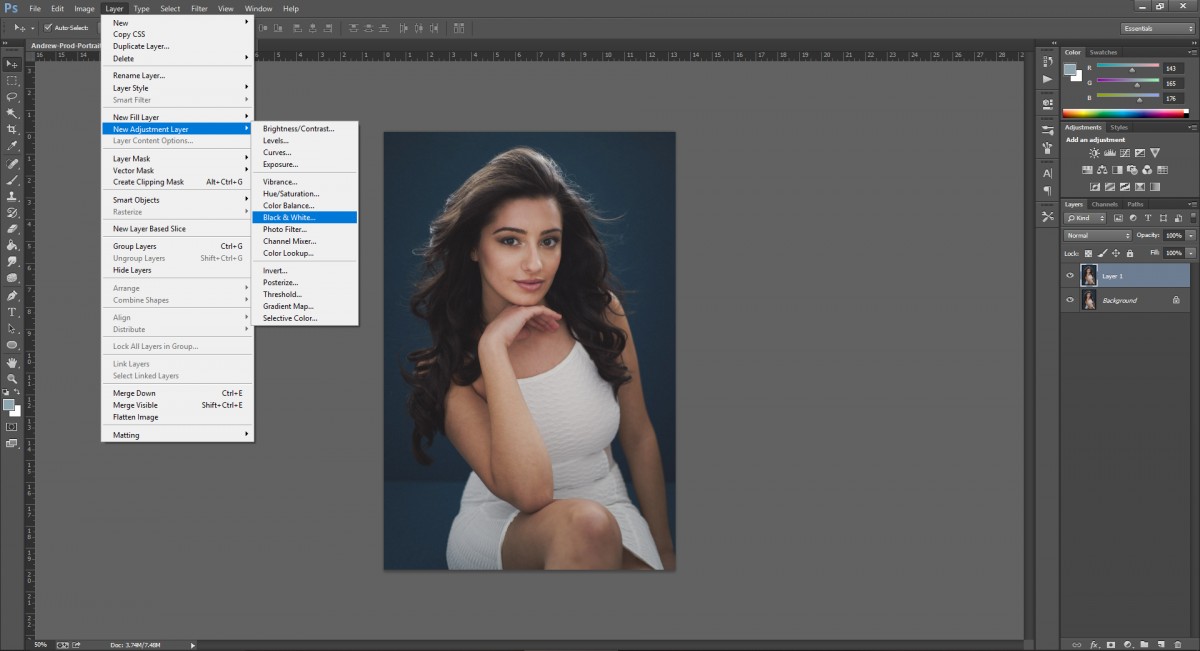
Bước 2: Click chuột phải vào công cụ Create new fill or adjustment layer —-> Black & White. Để chuyển từ ảnh màu sang đen trắng, bạn cần giữ nguyên thanh trượt, sau đó thoát cửa sổ Properties Black & White.
Bước 3: Click chuột xuống Background Copy —-> Chọn Color Dodge để tạo độ tương phản cho ảnh đen trắng.
Bước 4: Vào Image —-> chọn Adjustments (hoặc sử dụng tổ hợp phím Ctrl + L).

Bước 5: Vào Filter —-> Chọn Blur —-> Gaussian blur và thực hiện rê thanh trượt cho đến khi có độ pixels phù hợp rồi chọn OK.
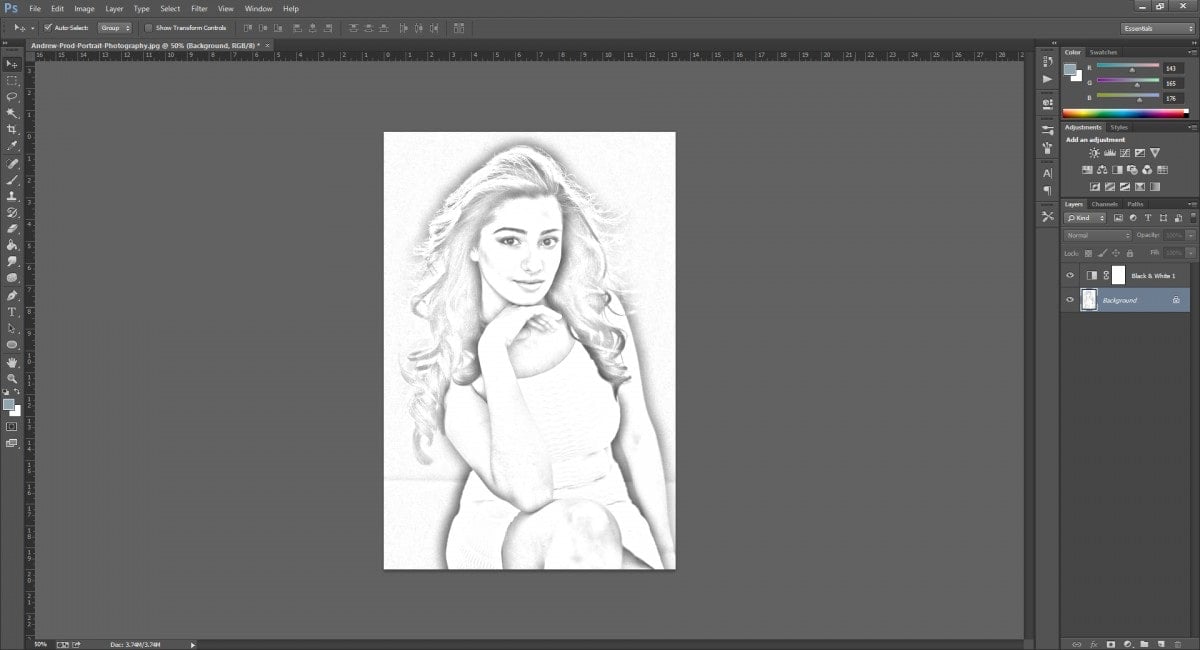
Bước 6: Lưu ảnh. Bạn cần gộp 3 Layers trên bằng cách giữ phím Ctrl và click chọn Layer rồi sử dụng tổ hợp phím Ctrl + E, sau đó thực hiện lưu ảnh.
Một số típ giúp bức tranh đẹp hơn
Khi đã có bản phác họa bút chì thì các bạn có thể thử thêm 1 vài cách sáng tạo để bức tranh ấn tượng hơn bằng cách:

Lồng tranh vào giá vẽ nghệ thuật
Sau khi đã biết cách chuyển hình thành nét vẽ trong photoshop thì các bạn có thể lồng tranh vẽ vào giá vẽ phác họa giúp bức tranh trở nên đẹp hơn, ấn tượng hơn bằng cách:
Bước 1: Vào File —> Mở Open và chọn file có ảnh nghệ sĩ vẽ tranh. Nháy đúp chuột vào Background —> chọn OK tại khung New Layers để chuyển định dạng Background sang Layers.
Bước 2: Để xóa những chi tiết nhỏ sử dụng công cụ Eraser Tool, và xóa vùng ảnh có đồng màu thì sử dụng công cụ Magic Eraser Tool. Riêng những bức ảnh có nhiều màu hòa trộn với nhau thì sử dụng Magnetic Lasso Tool để tạo vùng và chọn Delete để xóa.
Bước 3: Sử dụng tổ hợp Ctrl + A chọn lệnh V để di chuyển tranh vẽ sang hình mới.
Bước 4: Đồng thời giữ chuột và kéo Layers tranh vẽ xuống Layers 0. Ấn tổ hợp Ctrl + T rồi nhấp chuột phải vào ảnh. Ngoài ra, để căn chỉnh 4 góc hình sao cho vừa khớp với khung thì bạn chọn Distort và nhấn Enter để lưu.
Tham khảo thêm: Hướng dẫn chi tiết các bước đổi màu trong Photoshop
Như vậy là bạn đã hoàn thành cách lông tranh vào giá vẽ rồi đó.
Đổi màu chì để tranh thêm phần độc đáo, ấn tượng
Bạn có thể đổi màu chì bằng cách nhấp vào tùy chọn Fill adjustment layer —-> Black & White thành Color. Sau đó thay đổi và điều chỉnh màu và độ mở phù hợp với sở thích của mình.
Hy vọng với bài viết chia sẻ trên sẽ giúp các bạn biết cách chuyển hình thành nét vẽ trong Photoshop. Nếu bạn còn vướng mắc ở bước nào thì hãy comment dưới bài viết này để chúng tôi hỗ trợ giúp bạn nhé. Và cũng đừng quên truy cập vào website: arena.fpt.edu.vn để biết thêm các thủ thuật hữu ích khác nhé!
Viện Đào Tạo Quốc Tế FPT
FPT Arena Multimedia – https://arena.fpt.edu.vn